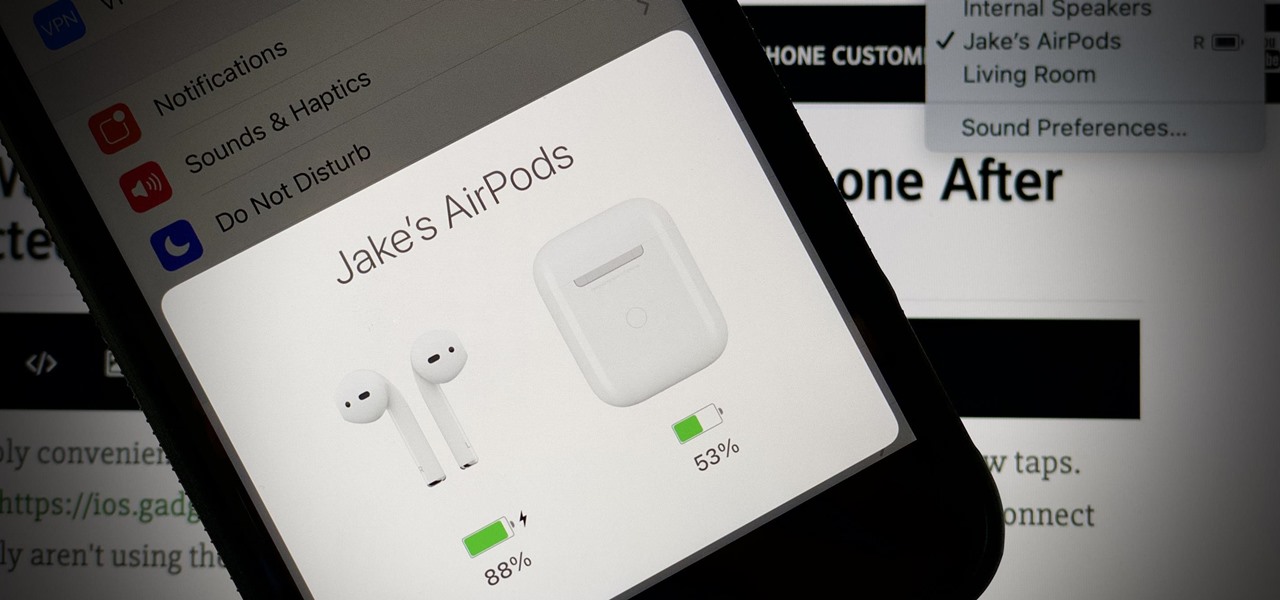
ایرپاد اپل یکی از محبوبترین لوازم جانبی گوشی های موبایل شناخته شده که به استفاده آسانتر از گوشی و مدیریت بهتر تماسها و محتواهای صوتی کمک زیادی میکند. اتصال ایرپاد به آیفون یک فرآیند ساده است که تنها چند دقیقه طول میکشد. اما اما گاهی اوقات ممکن است با مشکل مواجه شده و موفق به اتصال آن به گوشی آیفون خود نشوید. در این مقاله علاوه بر پرداختن به دلایل احتمالی این اتفاق، به آموزش حل مشکل وصل نشدن ایرپاد به آیفون نیز میپردازیم.
دلایل عدم اتصال ایرپاد به آیفون
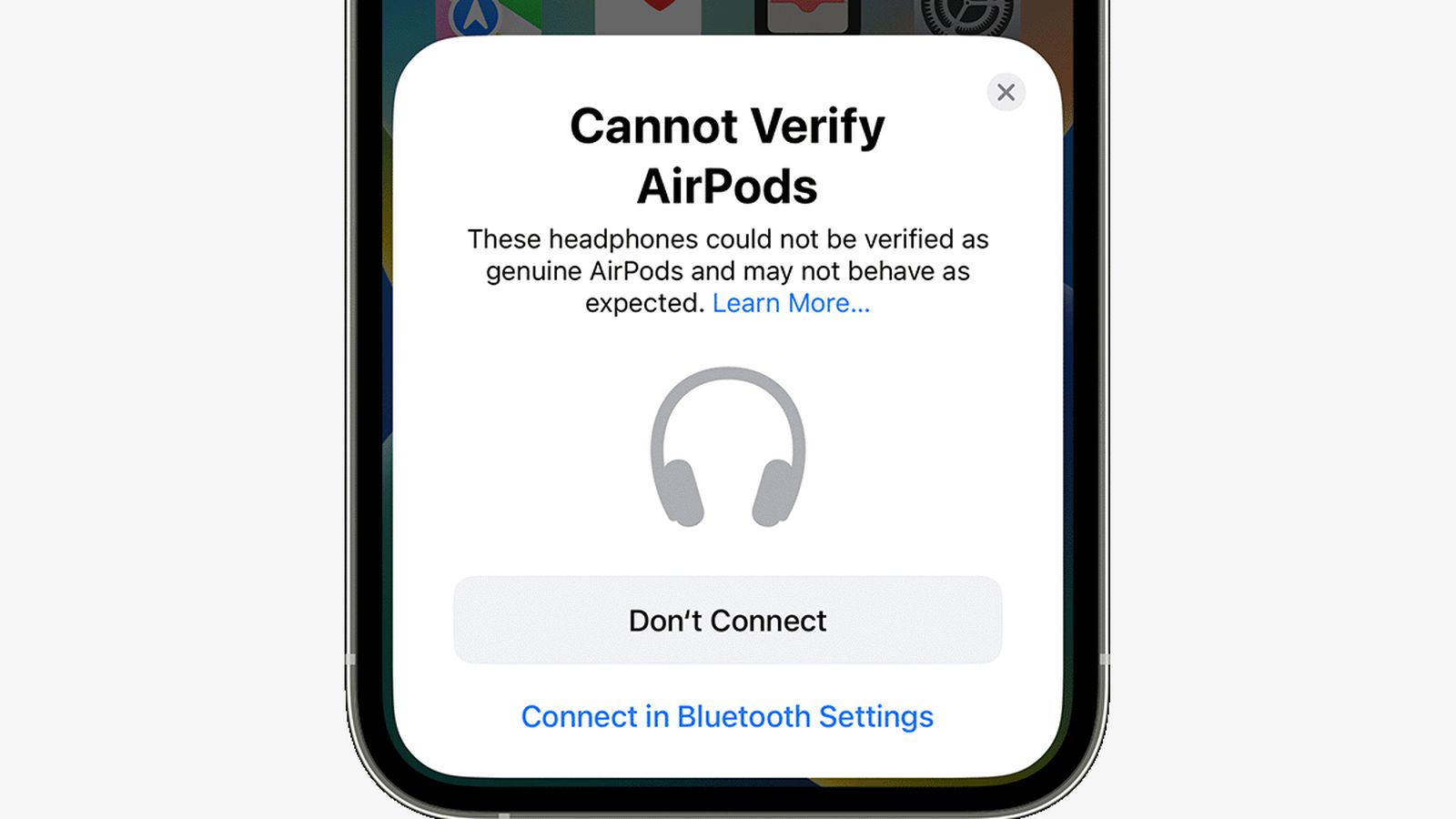
وصل نشدن ایرپاد اپل به آیفون میتواند دلایل متفاوتی داشته باشد. برخی از دلایل احتمالی عبارتند از شارژ کم باتری ایرپاد، مشکلات بلوتوث، مشکلات بهروزرسانی نرمافزار، آسیبدیدگی سختافزار، کثیفی ایرپادها یا کیس شارژ اپل که در ادامه به چگونگی برطرف کردن آنها خواهیم پرداخت.
- مشکل اتصال بلوتوث در ایرپاد
مشکل اتصال بلوتوث یکی از رایجترین دلایلی است که AirPods با گوشی آیفون جفت نمیشود. ایرپادهای اپل بهراحتی به دیگر محصولات اپل از جمله گوشی آیفون متصل میشوند. با این وجود برای اتصال به سیگنال بلوتوث قوی در دسترس نیاز دارند. خوشبختانه دسترسی به تنظیمات بلوتوث در اکثر گوشیها و تبلتها آسان است. برای مطمئن شدن از روشن بودن بلوتوث در گوشی آیفون یا آیپد خود، تنها کافی است در بخش Settings به قسمت Bluetooth بروید. برای اطمینان از اینکه بلوتوث دستگاه شما بهدرستی کار میکند، گوشی موبایل خود را به دستگاهی غیر از ایرپاد اپل متصل کنید. اگر متصل نشد، احتمالا مشکل مربوط به گوشی آیفون است و نه ایرپادها.
- شارژ نبودن باتری ایرپاد
اتصال ایرپاد از طریق بلوتوث میزان توان زیادی را از آن مصرف میکند. بنابراین اگر ایرپاد پرو اپل شما، شارژ کمی دارد، ممکن است در جفت شدن با گوشی آیفون اختلال ایجاد کند. بهترین راه برای اطمینان از شارژ صحیح AirPod Pro این است که آن را در جعبه شارژ خود قرار دهید، سپس کیس شارژ را با کابل لایتنینگ مناسب به درگاه USB یا شارژر دیواری متصل کنید. وقتی ایرپادها را در کیس شارژ قرار دهید، یک نمای کلی از سطح باتری و شارژ دستگاه را نمایش میدهد. اگر چراغ سبز شود، کاملا شارژ میشود. اگر نور کهربایی باشد، چرخه شارژ کامل نیست. اگر کیس خالی هم نور کهربایی داشته باشد، به این معنی است که کیس نیز باید شارژ شود.
- خاموش کردن حالت کم مصرف
جدیدا برای گوشی های سامسونگ و آیفون گزینهای به نام حالت کم مصرف باتری قرار داده شده است. فعال شدن این قابلیت مانع برخی عملکردهای دستگاه برای کاهش مصرف باتری میشود که یکی از آنها اتصال دستگاههای دیگر با بلوتوث به گوشی است. بنابراین با فعال شدن این ویژگی دیگر نمیتوان به ایرپاد متصل شد. برای غیرفعال کردن حالت کممصرف گوشی آیفون، در گام اول باید به تنظیمات گوشی خود بروید. گزینه Battery را انتخاب کنید و درنهایت با یکبار لمس گزینه Low Power Mode، این ویژگی را غیرفعال کنید.
- جفت کردن مجدد ایرپاد
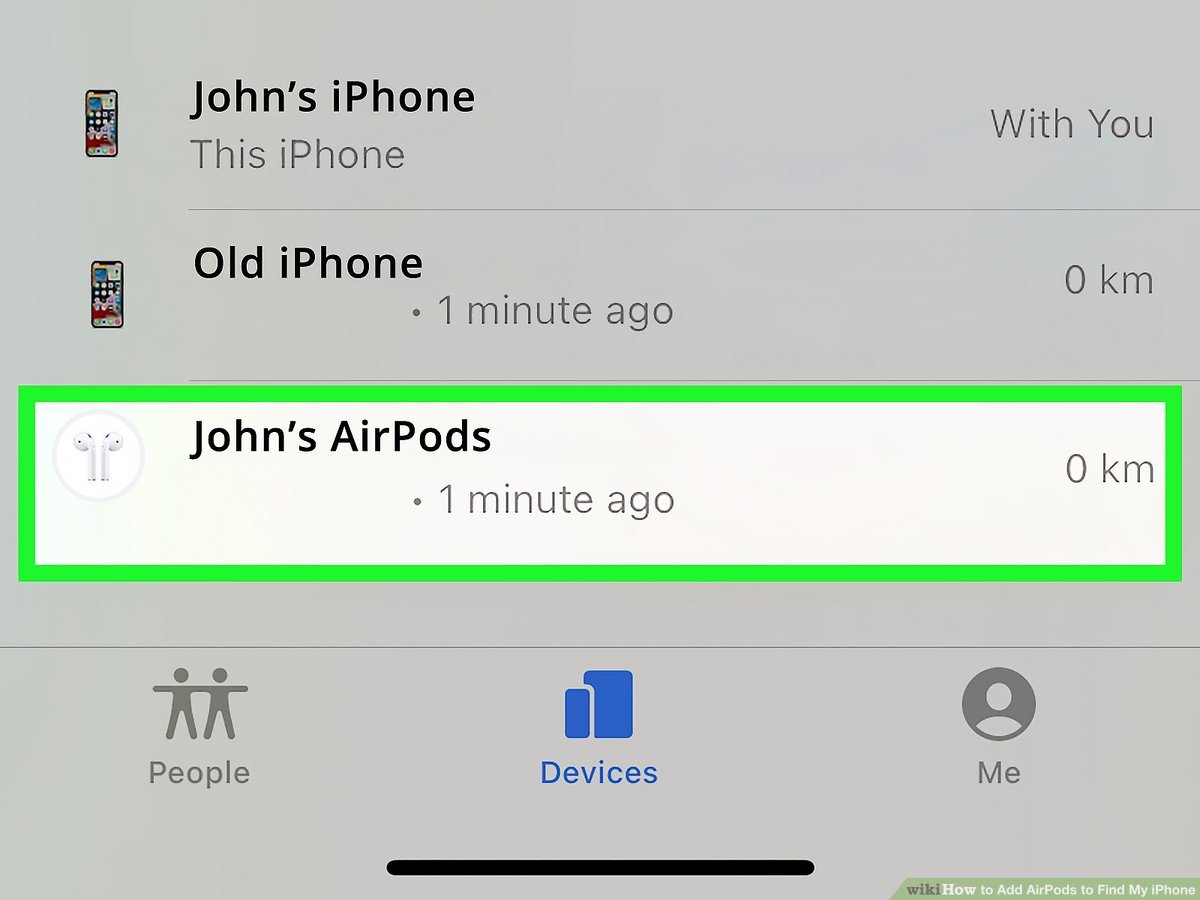
گاهی بهروزرسانی ایرپاد ممکن است دلیل برهم خوردن تنظیمات آن و ایجاد مشکل در وصل نشدن ایرپاد پرو ۲ اپل به آیفون میشود. ازآنجاکه بهروزرسانیها بر پایه تنظیمات پیشفرض دستگاه است، جفت کردن مجدد ایرپاد با گوشی آیفون یا هر دستگاه دیگری میتواند مشکل را رفع کند. برای جفتکردن مجدد ایرپادها به گوشی آیفون ابتدا وارد بخش تنظیمات دستگاه خود شوید. روی گزینه Bluetooth بزنید. نماد (i) را در کنار نام ایرپادز خود پیدا و آن را انتخاب کنید. بعد از آن روی گزینه Forget This Device ضربه بزنید و این گزینه را تأیید کنید.
حالا باید ایرپادهای خود را در کیس شارژ قرار دهید و ۳۰ ثانیه صبر کنید. در مرحله بعد درب کیس را باز کنید و دکمه Setup را نگهدارید تا چراغ LED آن سفید شود. درب کیس را ببندید و اجازه دهید تا مراحل تنظیمات مجدد به پایان برسد. بعد درب کیس را باز کنید و ایرپاد را مجدد با دستگاه مدنظر خود جفت کنید. با این کار به احتمال بسیار زیاد، مشکل عدم اتصال ایرپاد رفع خواهد شد.
- به روزرسانی نرم افزار
بهروزرسانی ایرپاد و دستگاهی که میخواهید به آن متصل شود، سادهترین کار برای رفع مشکل وصل نشدن ایرپاد به آیفون است. اگر ایرپاد اپل شما با استفاده از روشهای بالا به گوشی آیفون وصل نشد، ممکن است مشکل از تنظیمات آیفون باشد. اولین کاری که باید انجام دهید این است که مطمئن شوید گوشی آیفون خود را به آخرین سیستمعامل بهروزرسانی کردهاید. نرمافزار موردنیاز برای جفت شدن ایرپاد به دیگر دستگاههای اپل به شرح زیر است:
- گوشی آیفون، آیپد: iOS 10.2 و بالاتر
- ساعت هوشمند اپل واچ: watchOS 3 و جدیدتر
- مکبوک اپل: macOS Sierra و جدیدتر
در نظر داشته باشید این مشکل اغلب با بهروزرسانی نرم افزاری بهصورت کامل حل میشود و اگر اینگونه نبود باید به سراغ راهحلهای دیگر بروید.
- تنظیمات صوتی Airplay
ویژگی AirPlay یکی از جدیدترین قابلیتهای صوتی در گوشیهای اپل به شمار میرود. به کمک این قابلیت منحصربهفرد میتوان صدا را از گوشی روی تلویزیون یا Mac پخش کرد. در نسخه جدید آنهم امکان پخش همزمان فایلهای صوتی روی چندین دستگاه نظیر ایرپاد و HomePod وجود دارد. اگر ایرپاد شما وصل نمیشود باید تنظیمات AirPlay را بررسی کنید.
برای تنظیمات مجدد ایرپلی، ابتدا به قسمت Control Center در گوشی آیفون، آیپد یا آیپد لمسی خود بروید. در بالای صفحه قابلیت AirPlay با یک آیکون نمایش داده میشود، روی آن ضربه بزنید. پنجره جدیدی باز میشود که باید روی گزینه AirPods ضربه بزنید و با رعایت این مراحل میتوانید از این قابلیت برای پخش موسیقی و ویدیو استفاده و مشکل ایرپاد خود را حل کنید.
- بررسی تنظیمات اینترنت
گاهی اختلال در شبکه اینترنت، تنظیمات دستگاه شما را نیز به هم میریزد. برای بررسی این مورد و تنظیم مجدد آن باید به بخش تنظیمات گوشی و قسمت General بروید. بعد روی گزینه Reset Network Settings ضربه بزنید تا از نو تنظیم شوند. البته فراموش نکنید که بازیابی تنظیمات شبکه، باعث پاک شدن رمز وای فای میشود، بنابراین اگر آن را جایی یادداشت کردهاید یا از حفظ بودن رمز مطمئن هستید این کار را انجام دهید. در مرحله بعد رمز را وارد و آن را تأیید کنید. حال باید تنظیمات شبکه دستگاه بازنشانی شده باشد. ایرپاد خود را مجدد به گوشی یا دستگاه متصل کنید و ببینید مشکل حلشده است یا خیر.
- تمیز نبودن ایرپاد
بد نیست هرازگاهی ایرپاد و کیس شارژ آن را تمیز کنید. برخی اوقات دلیل وصل نشدن آن به دیگر دستگاهها همینقدر ساده است؛ کثیفی. اگر سعی کردهاید ایرپادهای خود را با دستگاههای دیگر جفت کنید، اما چراغ چشمکزن را روی کیس خود نمیبینید، ممکن است به این دلیل باشد که ایرپادها با اتصالات الکتریکی پایین جعبه شارژ (یعنی نقاط شارژ داخل کیس) تماس خوبی برقرار نمیکنند. دلیل این امر وجود زباله یا گردوغبار و کثیفی است.
میتوانید این مشکل را با تمیز کردن AirPods و کیس شارژ برطرف کنید. با پارچهای کمی مرطوب و بدون پرز آنها را تمیز کنید. داخل جعبه شارژ ایرپاد را میشود با برسهای کوچک از هر نوع آلودگی زدود. همچنین میتوانید پورت و نوک کابل شارژ را هم تمیز کنید. البته باید دقت کنید که به دلیل الکترونیکی بودن قطعات نباید به آنها آب برسد.
- راهاندازی مجدد دستگاه و ایرپاد
این امکان وجود دارد که ایرپاد در حالت جفت شدن گیر کند که در این حالت چراغ وضعیت سفید چشمک نمیزند و دکمه کیس شارژ پاسخگو نیست. اگر این اتفاق برای شما بیفتد، اولین کاری که باید امتحان کنید این است که ایرپاد خود را ریست کنید. اگر AirPods Max دارید، دکمه کنترل نویز و Digital Crown را فشار داده و نگهدارید تا LED به رنگ کهربایی چشمک بزند. دستگاه خود را ریست کنید. اگر حتی پس از بهروزرسانی مشکل همچنان ادامه داشت، میتوانید دستگاه خود را برای رفع مشکلات همگامسازی AirPods ریست کنید.
با راه اندازی مجدد گوشی آیفون و ایرپادهای اپل هیچ دادهای حذف نمیشود، اما دستگاه شما به حالت پیشفرض کارخانه بازمیگردد، به این معنی که چیزهایی مانند گذرواژههای ذخیرهشده Wi-Fi و تم خود را از دست خواهید داد. این اقدام شدیدترین کاری است که باید انجام دهید، بنابراین قبل از اینکه به تنظیم مجدد متوسل شوید، یک راهاندازی مجدد ساده دستگاه خود را انجام دهید تا ببینید آیا این کار کمکی میکند یا خیر.



